Eğer Model Context Protocol (MCP) sunucunuz aracılığıyla yerel dosyaları işlemeniz, analiz etmeniz veya sunmanız gerekiyorsa, doğru yerdesiniz. Bu kılavuz, MCP sunucunuzun yeteneklerinden yararlanırken yerel dosyalara güvenli bir şekilde nasıl erişeceğinizi, okuyacağınızı ve değiştireceğinizi gösterecektir; ister bir belge işleme aracı, ister dosya tabanlı bir API oluşturuyor veya yerel verileri LLM'lerle entegre ediyor olun.

MCP sunucunuzun yerel depolama ile güvenli ve etkili bir şekilde etkileşim kurmasını sağlamak için dosya sistemi izinlerini, verimli dosya yönetimini ve güvenlik en iyi uygulamalarını ele alacağız. Hadi başlayalım!
MCP Nedir ve Neden Kullanılır?
Model Context Protocol, Claude gibi yapay zeka asistanlarının çeşitli veri kaynakları ve araçlarla etkileşim kurmasını sağlayan açık bir standarttır. Birkaç temel fayda sunar:
Evrensel Erişim: Yapay zeka asistanlarının çeşitli kaynaklardan veri sorgulaması ve alması için tek bir protokol.
Güvenli, Standart Bağlantılar: Kimlik doğrulama, kullanım politikaları ve standartlaştırılmış veri formatlarını işleyerek, geçici API bağlayıcılarının yerini alır.
Sürdürülebilirlik: Geliştiricilerin bir kez oluşturup birden fazla LLM'de yeniden kullanmasına olanak tanıyarak, yeniden kullanılabilir bağlayıcılar ekosistemini teşvik eder.
Neden Claude'u Yerel Dosyalara Bağlayasınız?
Claude'u dosya sisteminize bağlamak, dönüştürücü üretkenlik faydalarının kilidini açar:
1. Akıllı Belge İşleme:
- Raporları özetleyin (
"Q2_Financials.docx dosyasından temel bilgileri çıkar") - Yapılandırılmış verileri analiz edin (
"Bu CSV'yi madde işaretli bir özete dönüştür") - Bilgileri çapraz referanslayın (
"draft_v1.txt ve draft_v2.txt arasındaki değişiklikleri karşılaştır")
2. Otomatik Dosya Yönetimi:
- Dosyaları düzenleyin (
"Tüm PDF'leri İndirilenler'den Belgeler/Faturalar'a taşı") - Toplu yeniden adlandırma (
"Tüm ekran görüntülerini kronolojik sırayla '2024-' ile önekleyin") - Depolamayı temizleyin (
"30 günden eski geçici dosyaları sil")
3. Gelişmiş Geliştirme İş Akışları:
- Kod yeniden düzenleme (
"Bu Python betiğini daha iyi bellek kullanımı için optimize et") - Belge oluşturma (
"Bu proje klasörü için bir README.md oluştur") - Yapılandırma yönetimi (
"Tüm .env dosyalarını bu yeni API anahtarlarıyla güncelle")
Önkoşullar
Dosya Sistemi MCP Sunucusu ile başlamadan önce, aşağıdakilere sahip olduğunuzdan emin olun:
Claude Masaüstü Uygulaması: İşletim sisteminizle uyumlu Claude Masaüstü Uygulamasını indirin ve yükleyin (macOS ve Windows için mevcuttur).
Node.js: Sisteminizde Node.js'nin yüklü olduğunu doğrulayın. Komut satırınızı açın ve node --version komutunu çalıştırın. Node.js yüklü değilse, nodejs.org adresinden indirin.
Temel Kodlama Bilgisi: Temel komut satırı işlemleri ve yapılandırma dosyalarını düzenleme konusunda bilgi sahibi olmak.
Dosya Sistemi İzinleri: Yerel makinenizdeki şu anda oturum açmış kullanıcının, çalışmak istediğiniz hedef dosyalara ve dizinlere erişmek için doğru Okuma/yazma izinlerine sahip olduğundan emin olun.
Adım 1: Dosya Sistemi MCP Sunucusunu Yükleyin ve Yapılandırın
Claude'un bilgisayarınızdaki dosyaları okumasına, yazmasına, taşımasına ve arama yapmasına olanak tanıyan, önceden oluşturulmuş bir Dosya Sistemi MCP Sunucusu kullanacağız.
claude_desktop_config.json dosyasını bulun:
1. Claude Masaüstü Uygulamasını açın ve Ayarlar'a gidin.
2. Ayarlar bölmesinde, "Geliştirici" sekmesine gidin. Orada bir "Yapılandırmayı Düzenle" düğmesi bulacaksınız.
3. "Yapılandırmayı Düzenle"ye tıklamak sizi claude_desktop_config.json dosyasının konumuna götürecektir:
>> macOS:
~/Library/Application Support/Claude/claude_desktop_config.json
>> Windows:
%APPDATA%\Claude\claude_desktop_config.jsonclaude_desktop_config.json dosyasını değiştirin:
claude_desktop_config.json dosyasını bir metin düzenleyicide açın. Dosyanın tamamını aşağıdaki kodla değiştirin ve "username" değerini bilgisayarınızın gerçek kullanıcı adıyla değiştirdiğinizden emin olun:
{
"mcpServers": {
"filesystem": {
"command": "npx",
"args": [
"-y",
"@modelcontextprotocol/server-filesystem",
"/Users/username/Work", // En az ayrıcalıklı dizin
"/Users/username/Projects" // Açık izin listesi yalnızca
],
"restrictions": {
"maxFileSizeMB": 10,
"allowedExtensions": [".txt", ".md", ".csv"]
}
}
}
}Önemli: "args" dizisinde belirtilen yollar, Claude'un hangi dizinlere erişebileceğini belirler. Bu yolların geçerli olduğundan ve Claude'un erişebilmesini ve değiştirebilmesini istediğiniz dizinlere işaret ettiğinden emin olun. Gerektiğinde daha fazla yol ekleyebilirsiniz.
Temel Hususlar:
- En Az Ayrıcalık İlkesi: Yalnızca gerekli dizinleri ekleyin.
- Uzantı Beyaz Listesi: Kazara ikili dosya değişikliklerini önleyin.
- Boyut Sınırları: Büyük dosyalarla bellek sorunlarından kaçının.
Adım 2: Yapılandırma Dosyasını Anlama
claude_desktop_config.json dosyası, Claude'a uygulama her başlatıldığında hangi MCP sunucularını başlatacağını söyler. Bu durumda, Node npx komutunu kullanarak @modelcontextprotocol/server-filesystem'i yükleyen ve çalıştıran "filesystem" adlı bir sunucu ekliyoruz. Bu sunucu, Claude'a dosya sisteminize erişim sağlar. Daha önce Claude Masaüstü Uygulamanıza başka herhangi bir MCP Sunucusu yapılandırdıysanız, bunların yapılandırmalarını da bu dosyada bulmalısınız.
Komut Ayrıcalıkları
Claude'un yapılandırma dosyasındaki komutları, yerel dosyalarınıza erişim izni vererek, kullanıcı hesabınızın izinleriyle çalıştıracağını anlamak çok önemlidir. Yalnızca kaynağı tam olarak anlıyor ve güveniyorsanız komut ekleyin.
Adım 3: Claude'u Yeniden Başlatın
claude_desktop_config.json dosyasını güncelledikten sonra, değişikliklerin etkili olması için Claude Masaüstü Uygulamasını yeniden başlatmanız gerekir.
Adım 4: Yüklemeyi Doğrulayın
Claude'u yeniden başlattıktan sonra, giriş kutusunun sağ alt köşesinde bir çekiç simgesi görmelisiniz. Bu simgeye tıklamak, Dosya Sistemi MCP Sunucusu tarafından sağlanan araçları görüntüleyecektir:
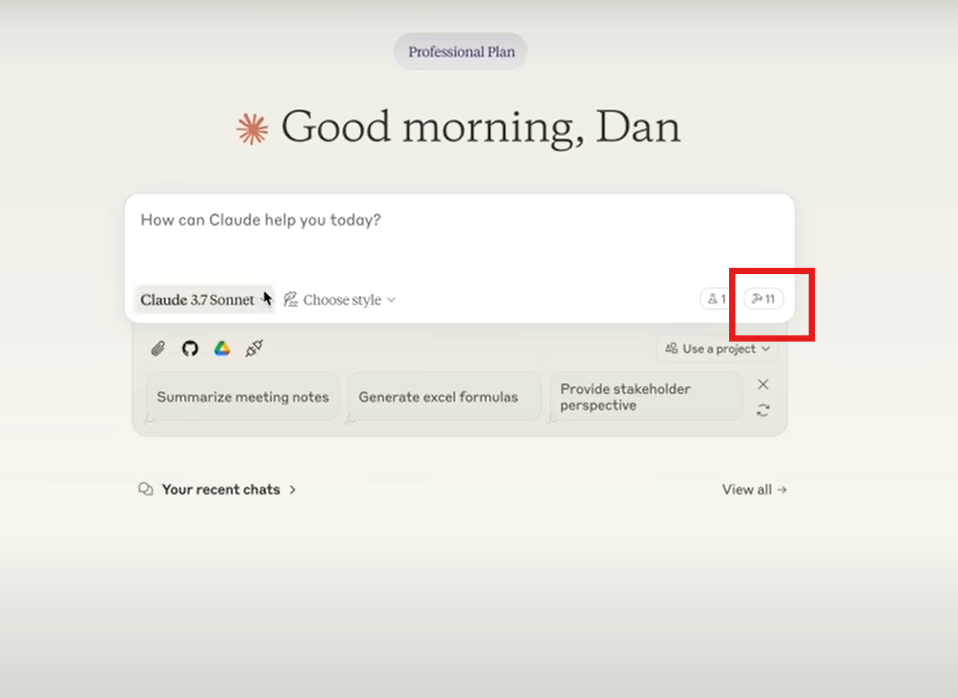
Simgeye tıklamak, Dosya Sistemi MCP Sunucusunun mevcut araçlarını incelemelidir.
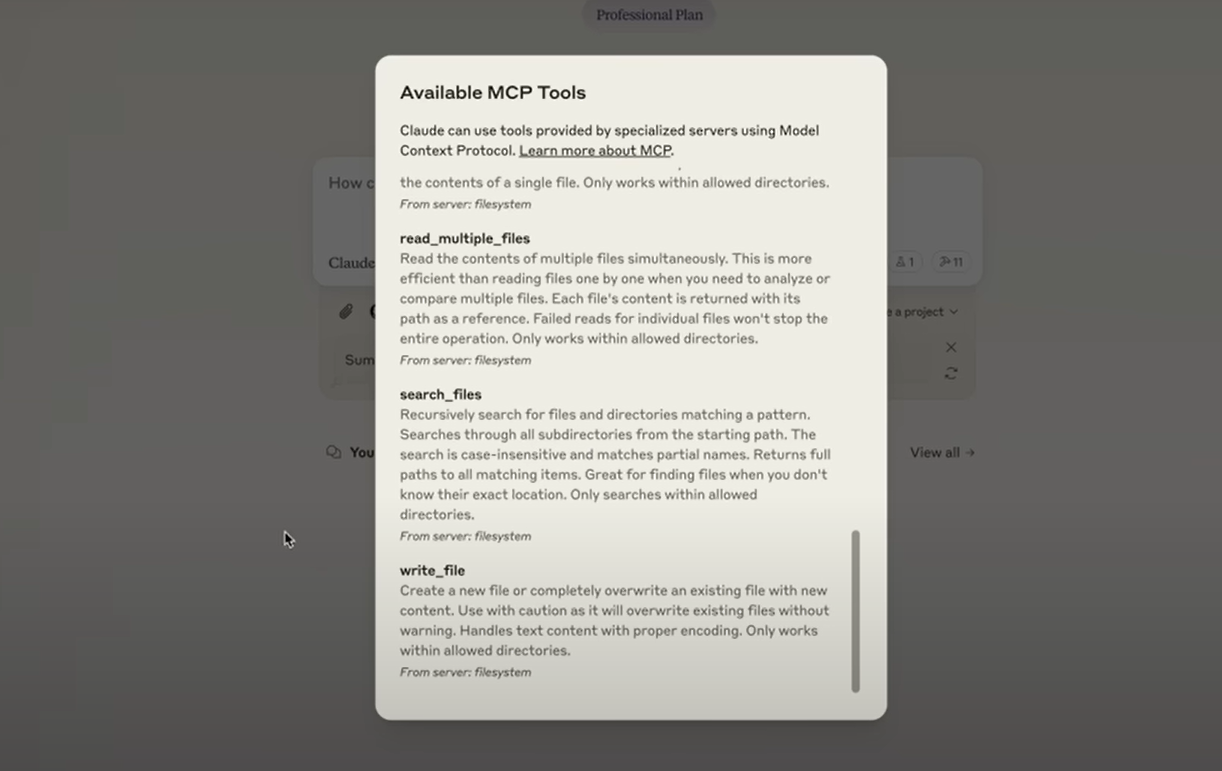
Sunucu Claude tarafından tanınmıyorsa, sorun giderme bölümüne geçin.
Sorun Giderme
Sorunlarla karşılaşırsanız, aşağıdakileri deneyin:
Claude'u Yeniden Başlatın: Claude Masaüstü Uygulamasını tamamen yeniden başlattığınızdan emin olun.
claude_desktop_config.json sözdizimini kontrol edin: Yapılandırma dosyanızdaki JSON sözdiziminin doğru olduğunu doğrulayın. Hataları kontrol etmek için bir JSON doğrulayıcı kullanın.
Dosya yollarını doğrulayın: claude_desktop_config.json dosyasındaki dosya yollarının geçerli, mutlak ve göreli olmadığından emin olun.
Günlükleri kontrol edin: Bağlantı hatasının nedenini belirlemek için günlükleri inceleyin:
macOS: ~/Library/Logs/Claude
Windows: %APPDATA%\Claude\logs
mcp.log, MCP bağlantıları ve bağlantı hataları hakkında genel günlüğe kaydetme içerir.
mcp-server-SERVERNAME.log dosyaları, adlandırılmış sunucudan hata günlüğe kaydetme içerir.
Sunucuyu manuel olarak çalıştırın: Herhangi bir hata alıp almadığınızı görmek için sunucuyu komut satırınızda manuel olarak çalıştırmayı deneyin:
npx -y @modelcontextprotocol/server-filesystem /Users/username/Desktop /Users/username/DownloadsDosya Sistemi MCP Sunucusunu Kullanma
Dosya Sistemi MCP Sunucusunu kurduğunuza göre, Claude aracılığıyla yerel dosyalarınızla etkileşim kurmaya başlayabilirsiniz.
1. Bir İstek Girin: "Masaüstü/test/hello_world.txt dosyasını 'Merhaba, Dünya' metniyle oluştur"
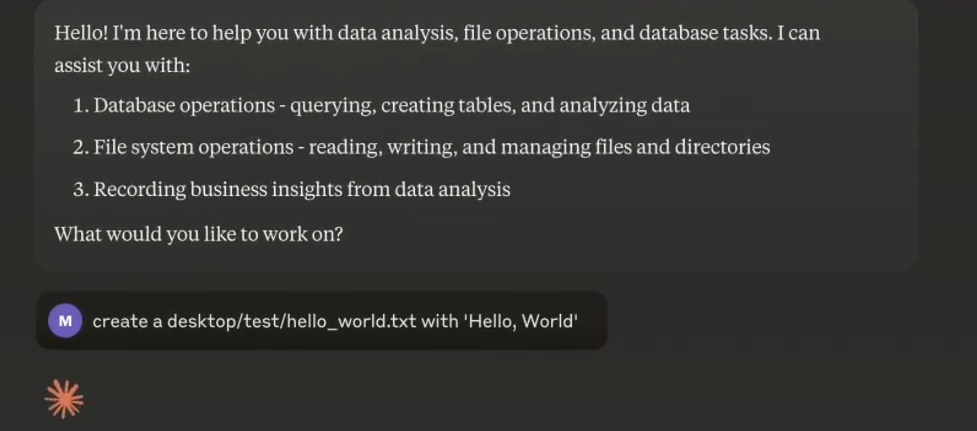
2. Yanıtı görüntüleyin: Claude'un eldeki görevi nasıl başardığını görün.
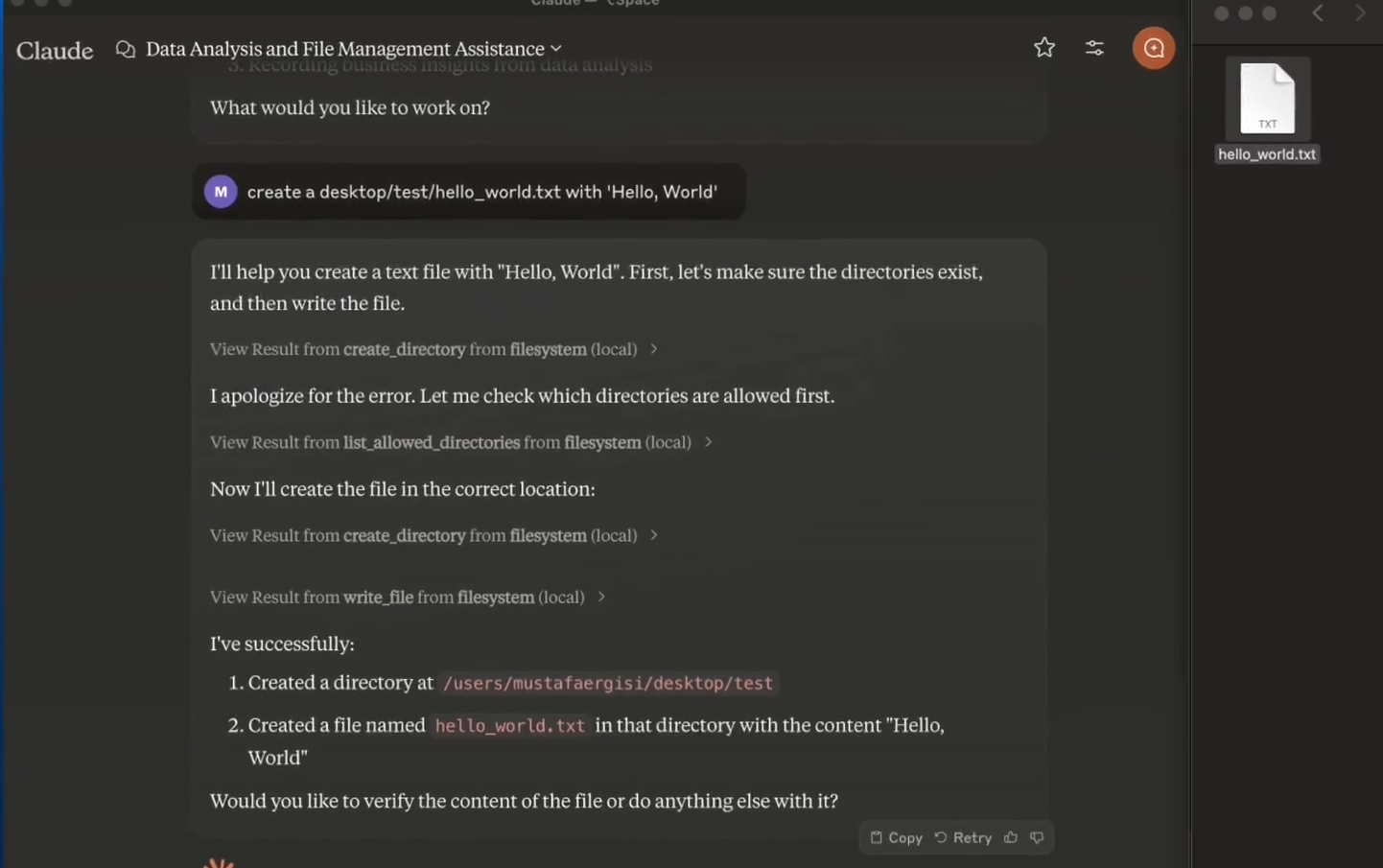
3. Sonuçları Doğrulayın: Claude, içinde "Merhaba, Dünya" metni bulunan bir .txt dosyasını başarıyla oluşturmuş olmalıdır.
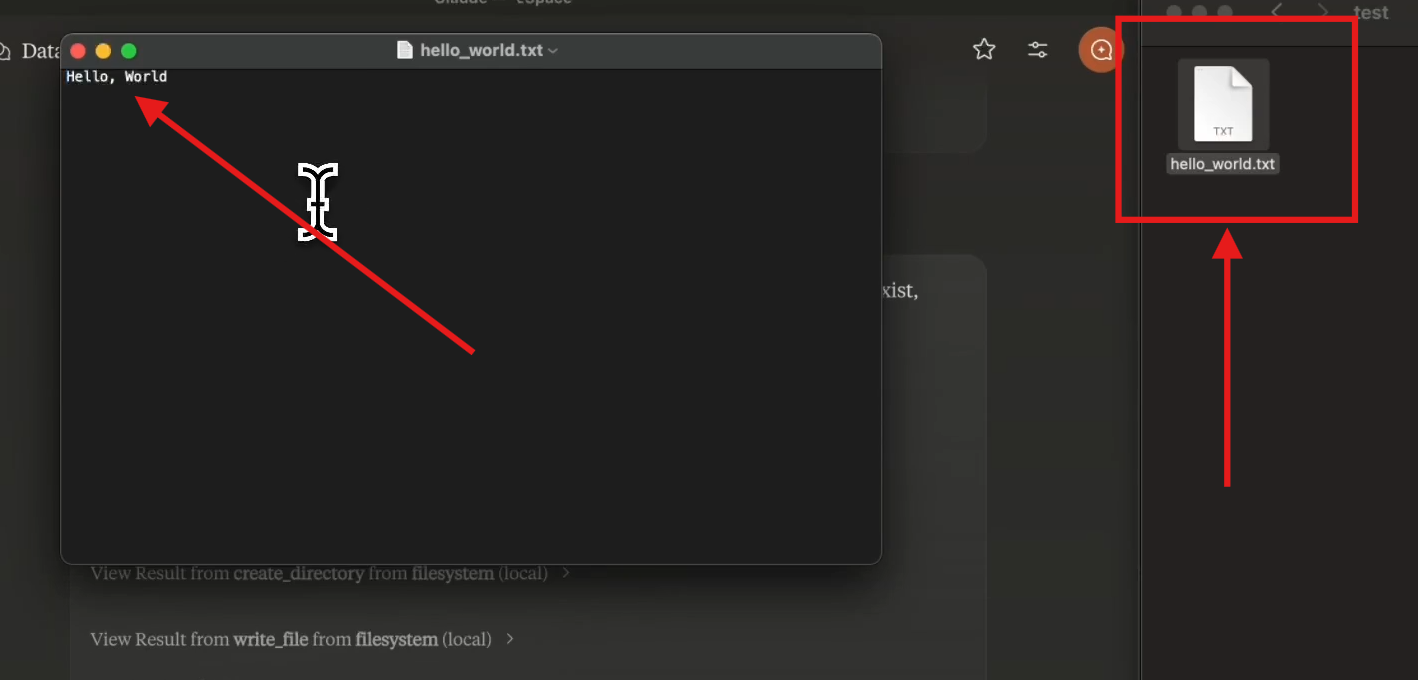
Artık Claude masaüstü uygulamasını kullanarak doğrudan yerel makinenizde dosyalara erişebilir ve dosyalar oluşturabilirsiniz, farklı istemler deneyin ve dosya sistemi MCP sunucusunun gücünü keşfedin! Başlamak için birkaç örnek:
i. "İndirmeler klasörümde kaç dosyam var?"
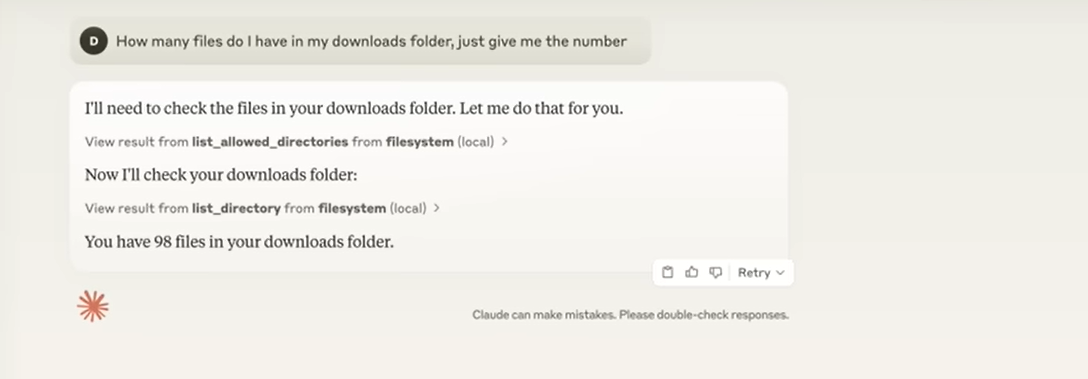
ii. "Masaüstü klasörümdeki report.txt dosyasının içeriğini özetleyin."
iii. "İndirmeler klasörümde todo.txt adlı yeni bir dosya oluşturun ve şu görevleri ekleyin: [görev listesi]."
iv. "image.png dosyasını Masaüstü klasörümden İndirmeler klasörüne taşıyın."
Claude'un dosya sisteminizde herhangi bir işlem yapmadan önce izninizi isteyeceğini unutmayın.
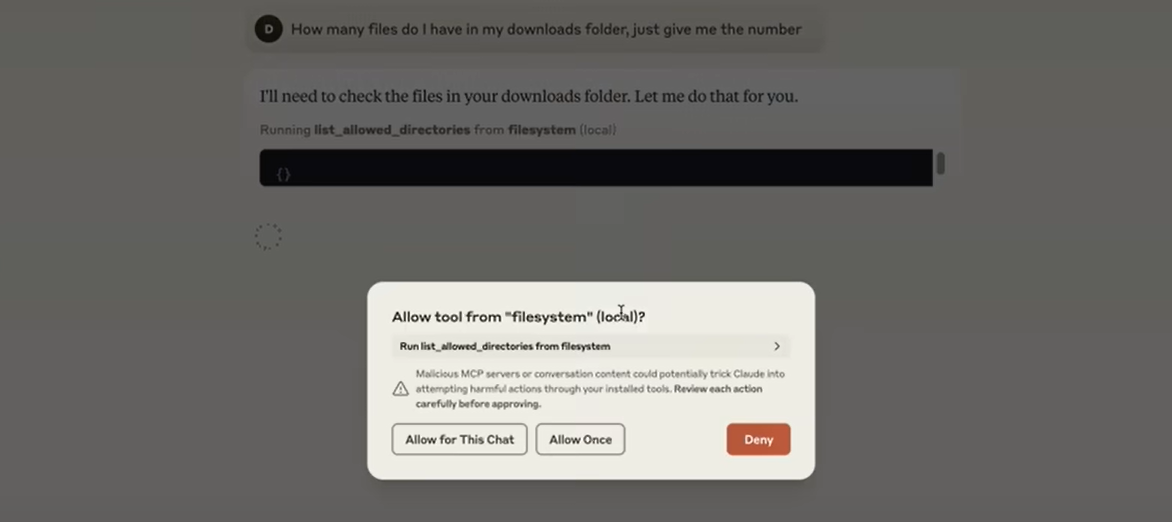
Sonuç
Bir MCP sunucusunu Claude ile entegre ederek, yerel dosyalarınızla yeni bir etkileşim seviyesinin kilidini açar, üretkenliğinizi artırır ve iş akışınızı kolaylaştırırsınız. Bu kurulum, belge analizinden kod düzenlemeye kadar çeşitli görevler için yapay zekanın gücünden yararlanmanıza, aynı zamanda verileriniz ve ortamınız üzerinde kontrolü korumanıza olanak tanır. Bu, Model context protocol ve Claude ile başlamak için harika bir eğitimdir.



